Fluxos de ação: trabalhar com etapas (colunas)
4 min de leitura
Cada fluxo de ação é dividido em colunas que representam etapas em seu projeto, processo ou fluxo (por exemplo: Projeto criado, Pago e concluído, etc.). Se você está trabalhando com um template ou criando um novo fluxo de ação do zero, você pode personalizar as etapas de acordo com o que você precisa. Em seguida, adicione cartões em cada coluna para os contatos com os quais você está trabalhando.
Saiba como:
Adicionar uma nova etapa
Você pode facilmente adicionar quantas etapas precisar ao seu fluxo de ação. Vá para o fluxo de ação relevante e clique em + Adicionar etapa à direita. Depois, dê um nome à sua etapa e mova-a para o lugar certo em seu fluxo.
Saiba mais
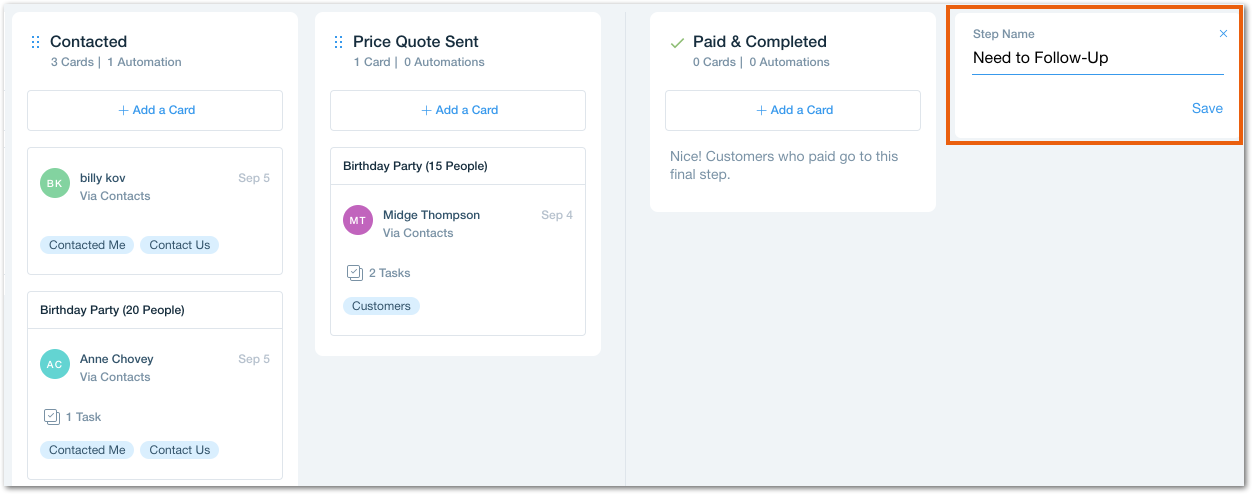
Gerenciar etapas
Gerencie qualquer etapa passando o mouse sobre ela e clicando no ícone Mostrar mais  . Altere o nome sua etapa, adicione cartões de contato sob ela ou crie uma automação para simplificar o processo. Você também pode remover etapas desnecessárias a qualquer momento.
. Altere o nome sua etapa, adicione cartões de contato sob ela ou crie uma automação para simplificar o processo. Você também pode remover etapas desnecessárias a qualquer momento.
 . Altere o nome sua etapa, adicione cartões de contato sob ela ou crie uma automação para simplificar o processo. Você também pode remover etapas desnecessárias a qualquer momento.
. Altere o nome sua etapa, adicione cartões de contato sob ela ou crie uma automação para simplificar o processo. Você também pode remover etapas desnecessárias a qualquer momento.Observação:
Cada fluxo de ação tem uma coluna de "etapa final" (por exemplo: "Pago e concluído") e a coluna de arquivo. Elas aparecem à direita de uma linha divisória. Não é possível adicionar etapas à direita da linha ou excluir essas etapas. Clique no ícone Mais ações  para renomear sua "etapa final" ou ocultar sua etapa de arquivo.
para renomear sua "etapa final" ou ocultar sua etapa de arquivo.
 para renomear sua "etapa final" ou ocultar sua etapa de arquivo.
para renomear sua "etapa final" ou ocultar sua etapa de arquivo.
Saiba mais

Reordenar etapas
Altere a ordem das etapas do fluxo de ação a qualquer momento. Basta clicar no ícone Reordenar  ao lado da etapa relevante e arrastá-la para o local desejado.
ao lado da etapa relevante e arrastá-la para o local desejado.
 ao lado da etapa relevante e arrastá-la para o local desejado.
ao lado da etapa relevante e arrastá-la para o local desejado.
Esse artigo foi útil?
|